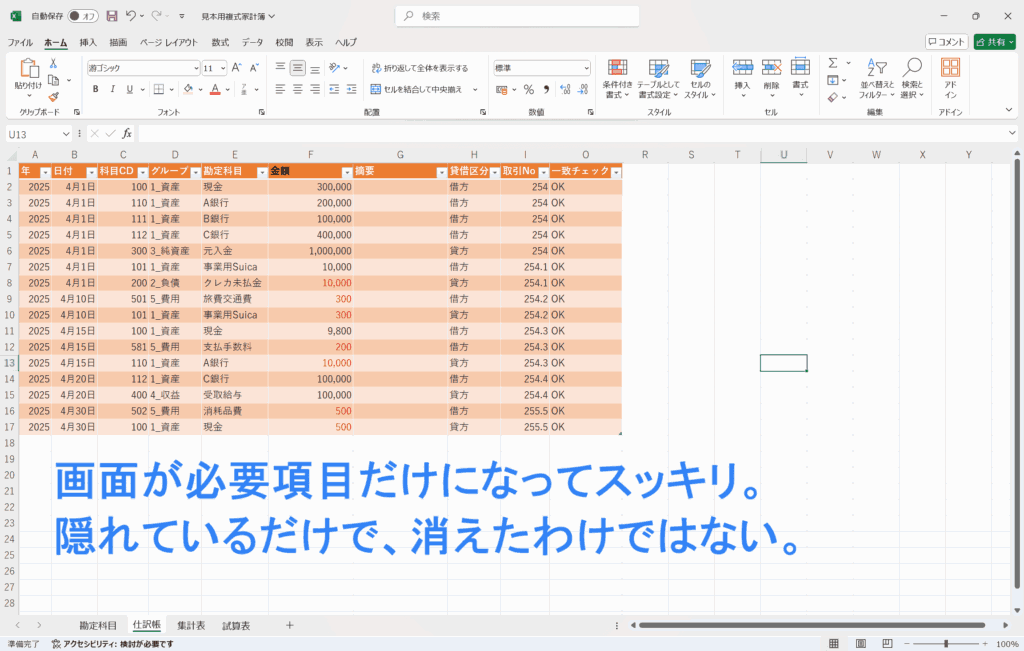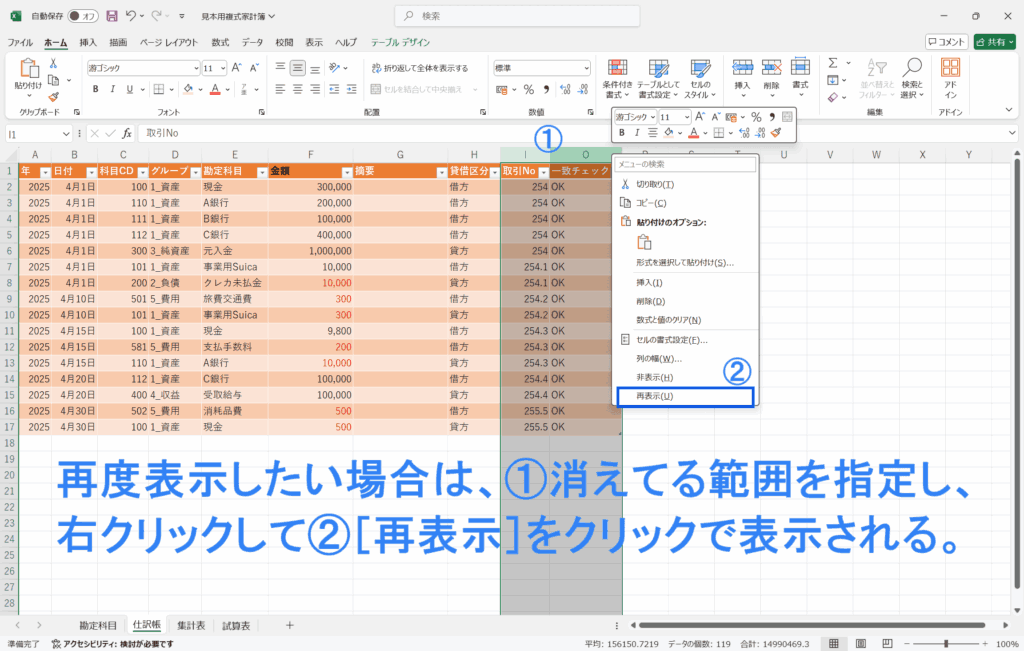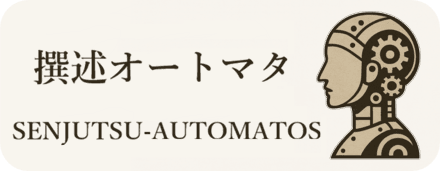この記事は、Excelを使った複式家計簿を事業用に応用する帳簿「Excelの複式事業簿」を作るまでを撰述したものである。
本記事はWindows版Excel 2021を基に解説しています。
Excel 365やMac版をご利用の場合、一部表示や機能に違いがある場合があります。
あがぺいさんのブログ『ミールキットとExcel家計簿のあがぺいブログ』で紹介されている「本気の家計簿」を応用して個人事業用の帳簿をつけたい、と思い立ったことから、完全無料で「Excelの複式事業簿」を作っていく今回の連載。
今回の章では事業用に対応した「Excelの複式事業簿」を完成させる前段階として、勘定科目と仕訳帳のシートに、新たに必要な項目を追加していく。
「本気の家計簿」自体の作成手順や入力方法については、著作権への配慮から本記事では扱っていないため、あがぺいさんのブログをご参照ください。
本連載記事の内容は、当サイトにて独自に作成・発展させたものであり、事業帳簿としての活用を前提に再構成しているため、内容に関するご質問・お問い合わせは当サイト側にて承っています。
恐れ入りますが、あがぺい様のサイトへの直接のお問い合わせはご遠慮いただけますようお願いいたします。
◆
◆
勘定科目と仕訳帳のシートに必要項目を追加していく
今後の月末締めや試算表のときに使いやすくするために、Excelの「勘定科目」や「仕訳帳」のシートに必要な項目を追加していく。
◆
①勘定科目シートにB/SとP/Lを判別するための「帳票区分」の列を追加
「本気の家計簿」で作った勘定科目のシート内にある「kamoku」テーブル、そこのE列に「帳票区分」という項目を追加する。
その上で追加した「帳票区分」の列に、資産・負債・純資産には「B/S」を、収益・費用には「P/L」を入力していく。
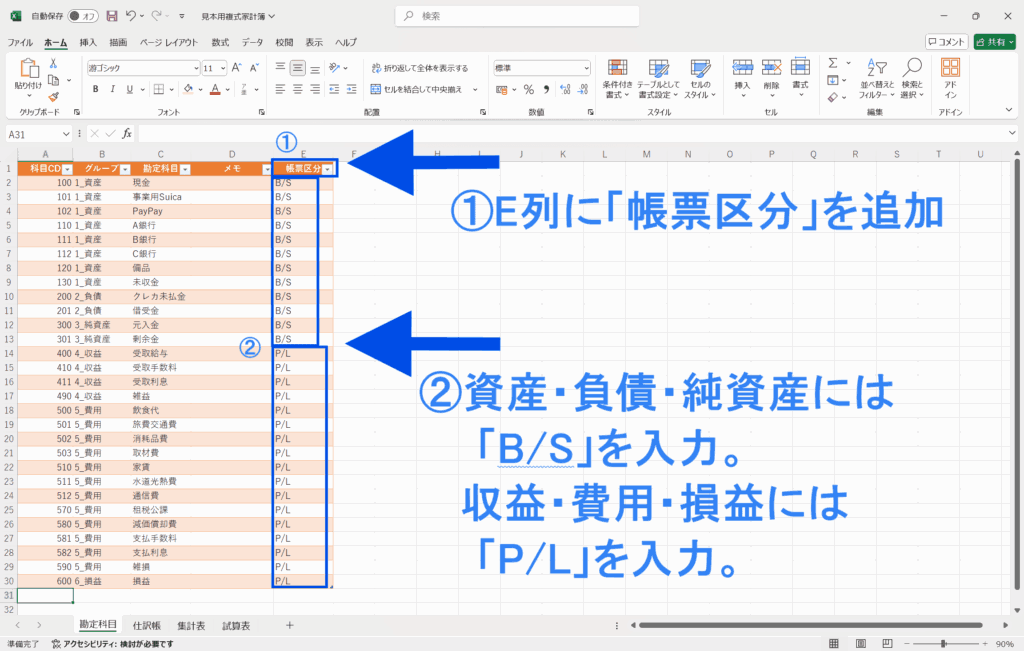
◆
②「仕訳帳シート」に必要項目を追加していく
後々、試算表や貸借対照表などで使用するために、先に「仕訳帳シート」のテーブルに必要な列項目を追加し、二行目に数式を入力していく。
なお、シート名やテーブル名・列に入力している名称は基本的にあがぺいさんの「本気の家計簿」に準拠しているものの、一部変更している箇所もあるので(科目⇒勘定科目など)、ご自身の入力した名称に合わせて数式の文字などを変更するように。
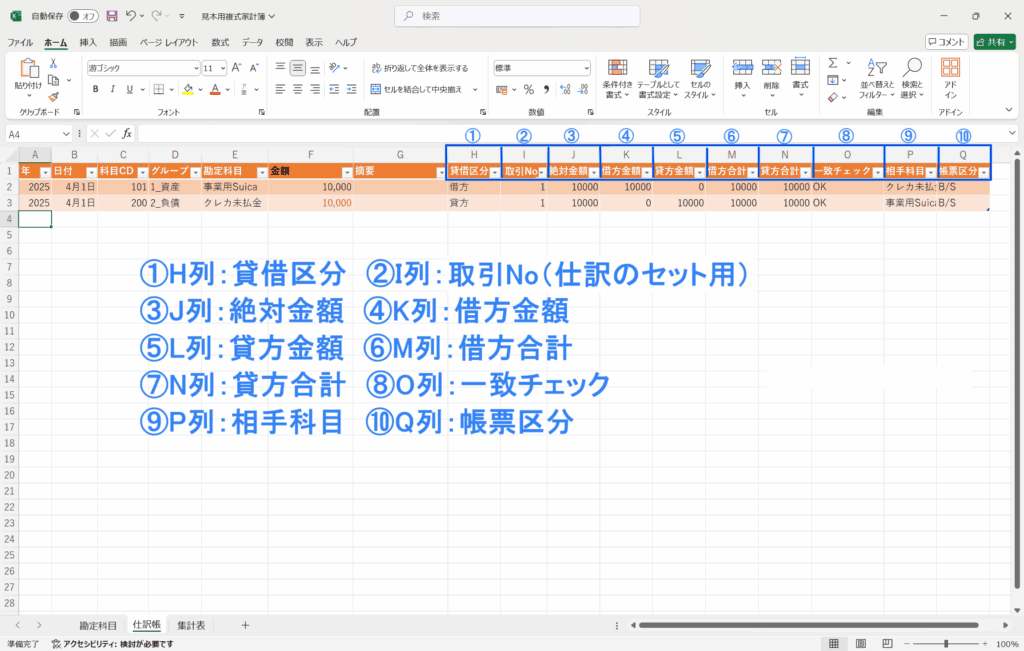
- H列:貸借区分
- 後にピポットテーブルで貸借対照表や損益計算書を集計する際に必要な項目。
=IF(OR(AND(D2=”1_資産”, F2>0),AND(D2=”2_負債”, F2>0),AND(D2=”4_収益”, F2<0),AND(D2=”5_費用”, F2<0),AND(D2=”3_純資産”, F2<0)),”借方”,”貸方”)
- I列:取引No(ナンバーという意味。仕訳のセットの判定に使う)
- 通常仕訳は左右に記帳するところを縦に記帳しているので、セットをくくる。
- J列:絶対金額
- [金額]は正負で記帳しているので、絶対数でも残しておく。
=ABS(F2)
- K列:借方金額
- 後の集計時に必要。
=IF(H2=”借方”, J2, 0)
- L列:貸方金額
- 後の集計時に必要。
=IF(H2=”貸方”, J2, 0)
- M列:借方合計
- 貸借の一致を判定するために必要。
=SUMIFS(K:K, I:I, I2)
- N列:貸方合計
- 貸借の一致を判定するために必要。
=SUMIFS(L:L, I:I, I2)
- O列:一致チェック
- 貸借が一致しているかをここで確認。借方合計と貸方合計が同じなら一致。
=IF(M2=N2, “OK”, “⚠️ 不一致”)
- P列:相手科目
- 補助簿などを利用する際に必要。
=LET(thisNo,I2,thisAccount,E2,thisDK,H2,matchRow,FILTER(E:E,(I:I=thisNo)<em>(E:E<>thisAccount)</em>(H:H<>thisDK)),IF(COUNTA(matchRow)=1,INDEX(matchRow,1),TEXTJOIN(” / “,TRUE,matchRow)))
- Q列:帳票区分
- 貸借対照表や損益計算書を利用する際に必要。
=XLOOKUP([@グループ], kamoku[グループ], kamoku[帳票区分], “”)
◆
③試しに入力(仕訳)してみて、きちんと反映されるか確認する
上記の①②をしっかりと入力できていれば、[絶対金額]や[貸借区分]などが自動的に反映されるはずなので、試しに入力(仕訳)してみよう。
なお取引No(ナンバー)の入力に関しては、仕訳の貸借や一致を判定するために入力が必須となっている。おススメの入力法則は、年と月の後にドットを入れてから数字を入れるというもの。(例.2025年4月に仕訳するなら「1.254」、次の仕訳が「2.254」など)
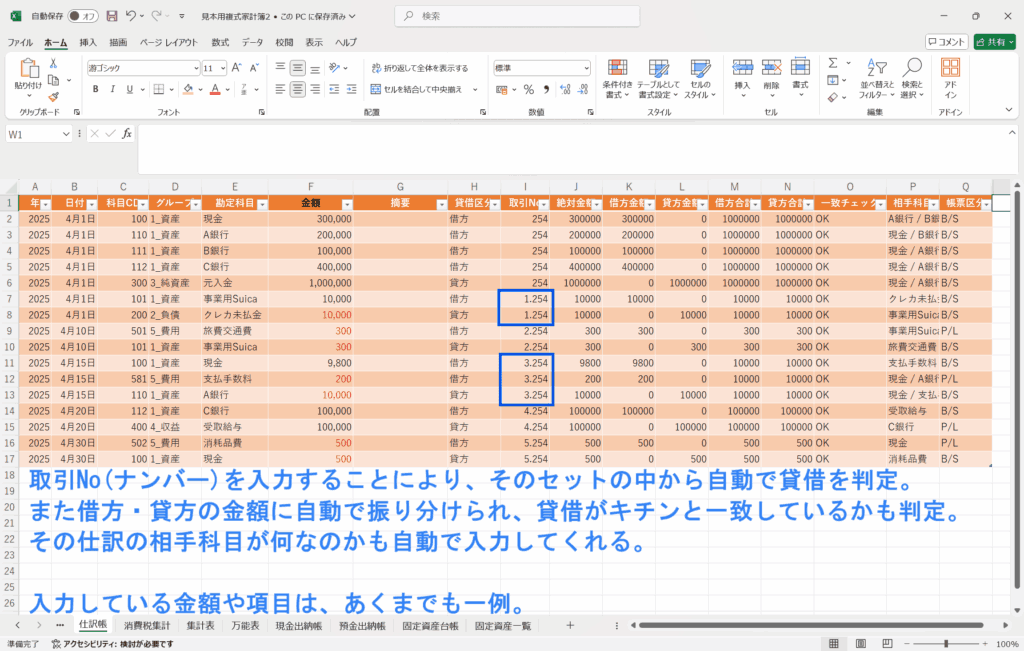
◆
仕訳帳で不要な項目を非表示にしておく
ここまでの項目を追加したら、今度は日常の「Excelの複式事業簿」に仕訳記帳していく段階で不要な項目を非表示にしていく。
[絶対金額][借方金額][貸方金額][借方合計][貸方合計][相手科目][帳票区分]の項目は普段の仕訳では必要ないので、非表示がおすすめ。
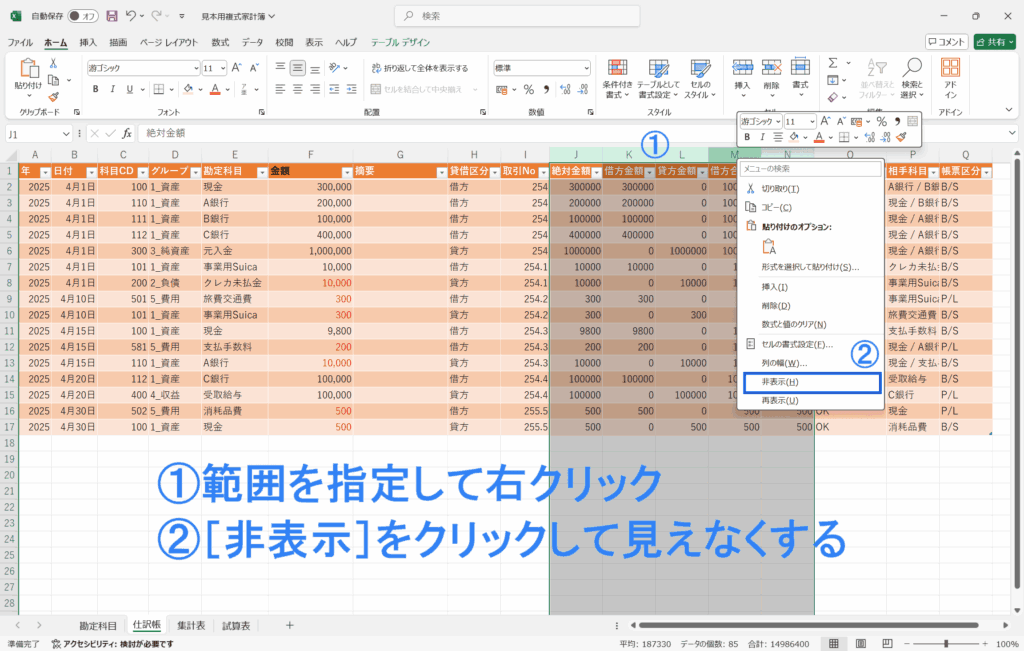
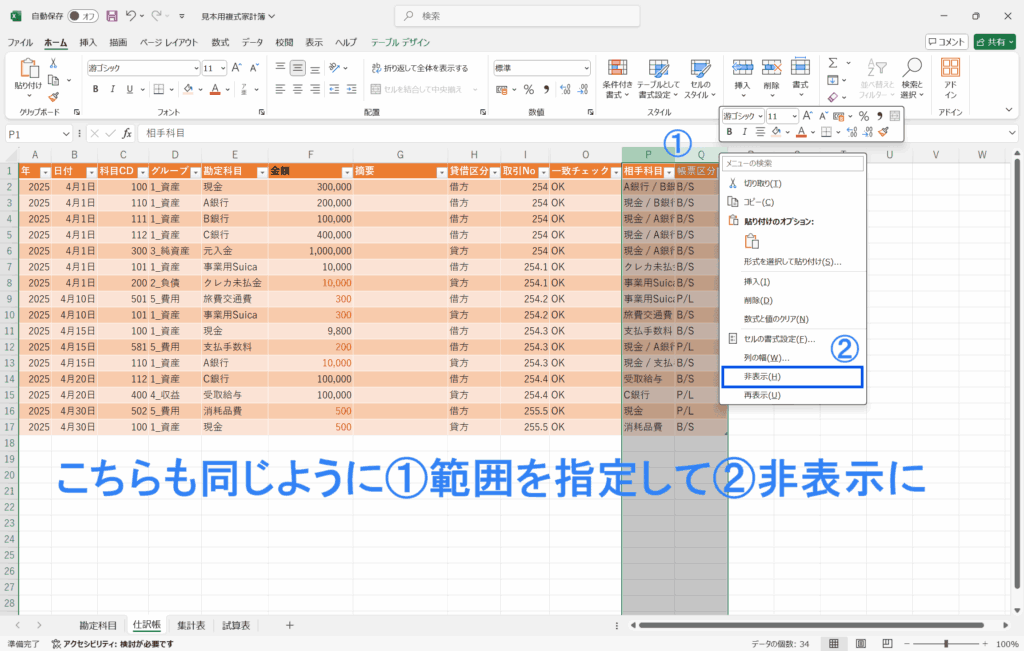
その他も自分にとって不要なものは非表示にするといいが、[貸借区分]と[一致チェック]は残しておくほうが便利。